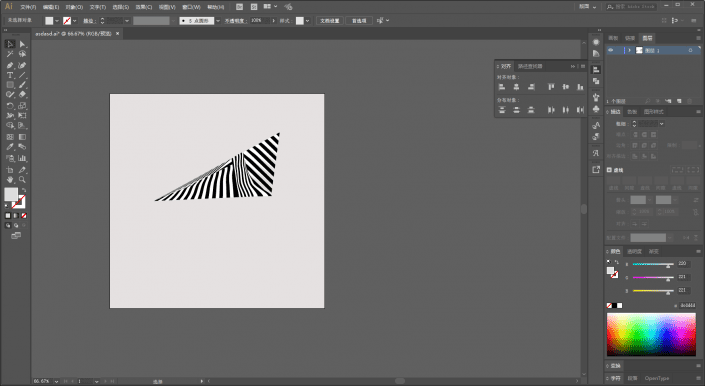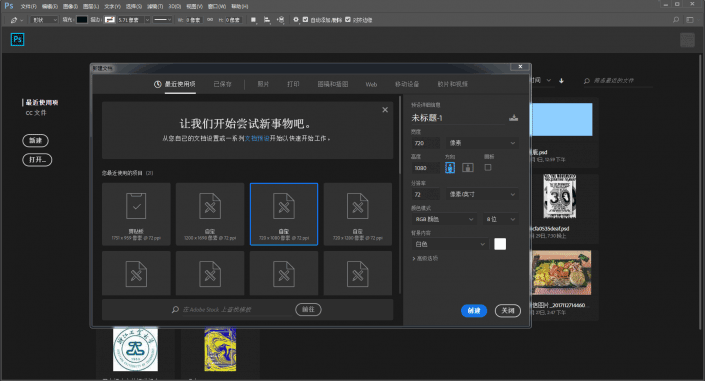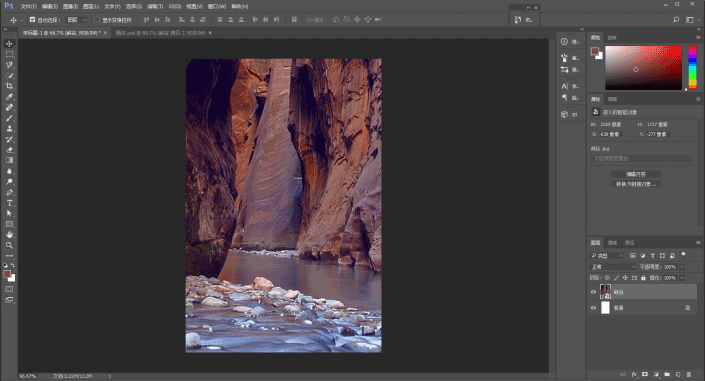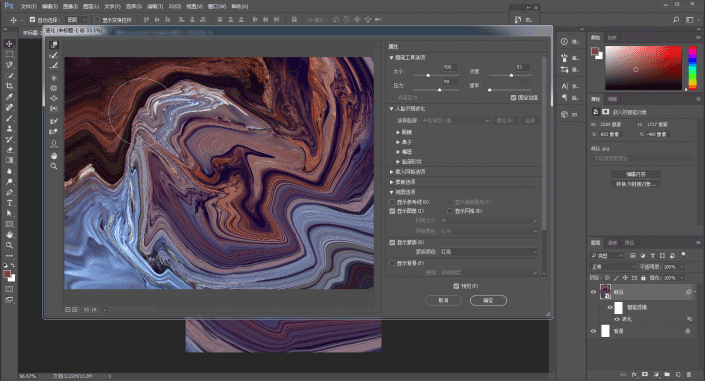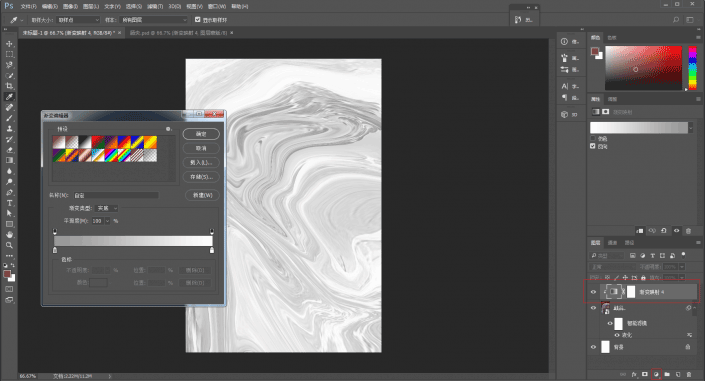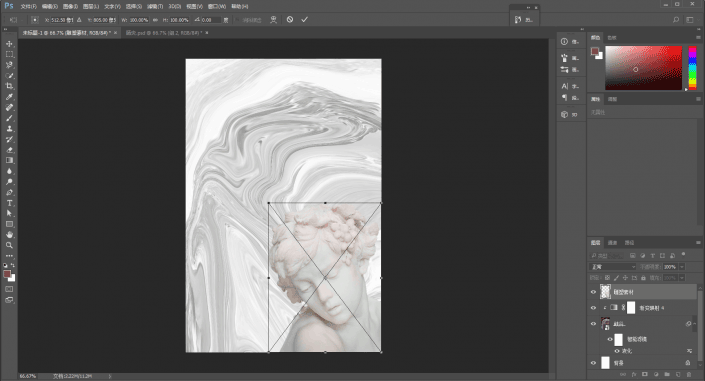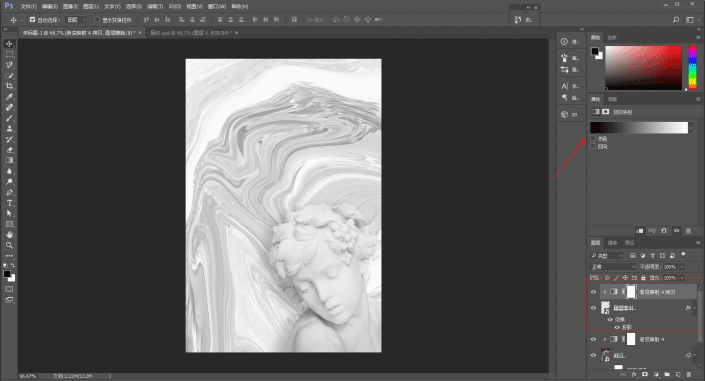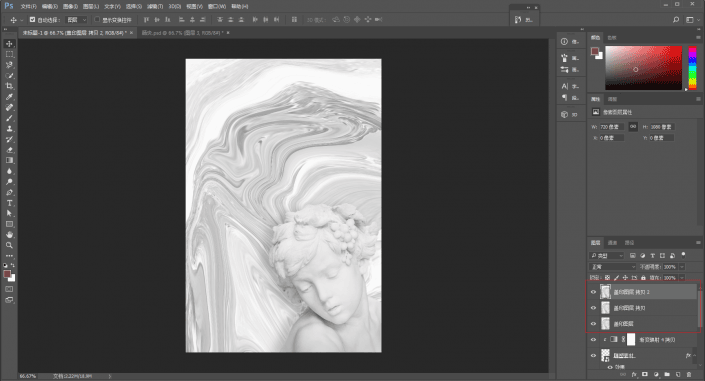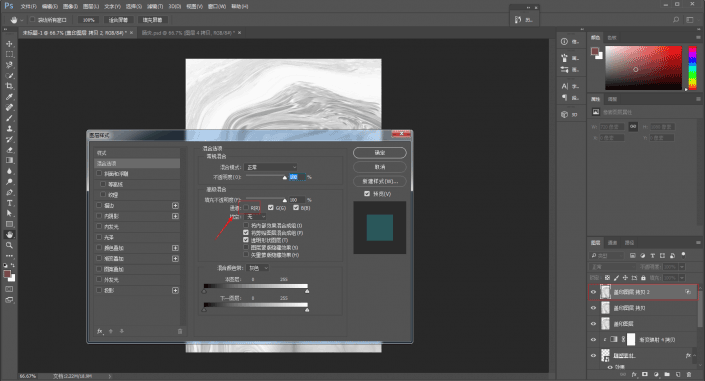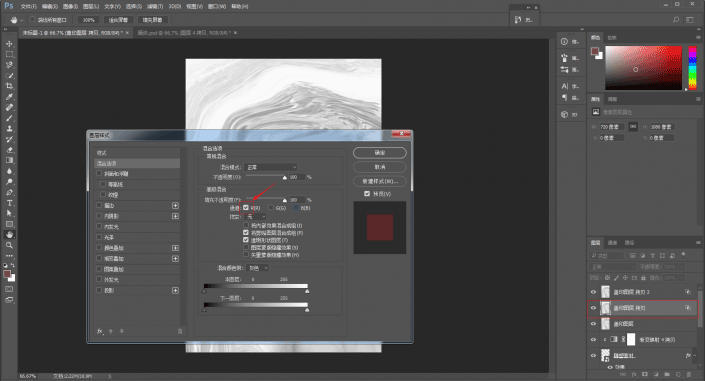AI教程,用AI制作一副迷幻风的海报(2)
来源:公众号
作者:野鹿志
学习:10050人次
接下来打开Ps,新建720*1080的画布:
再把之前的“喝高了”风格海报的峡谷素材拖进来:
同样的执行滤镜-液化,这一步不用赘述了吧:
上方新建一个979696到ffffff的渐变映射调整图层并且创建剪贴蒙版:
把雕塑素材拖进来,摆放到合适的位置:
双击雕塑素材图层面板调出图层样式,添加一个投影的效果,参数随意。
然后再在上方新建一个从黑到白的渐变映射调整图层:
ctrl+shift+alt+e将图层盖印出来,同时复制出两份,后面我们打算制作一点点故障的效果:
双击盖印拷贝图层2调出图层样式,把红色通道的勾取消掉:
双击盖印拷贝图层1调出图层样式,把绿色和蓝色通道的勾取消掉:
再分别对两个盖印拷贝图层向左和向右平移一丢丢,故障的效果就出来了:
学习 · 提示
相关教程
关注大神微博加入>>
网友求助,请回答!